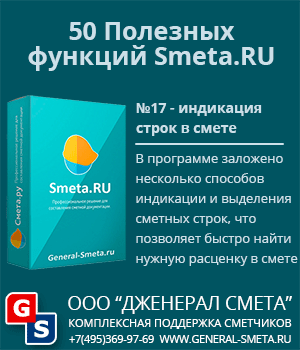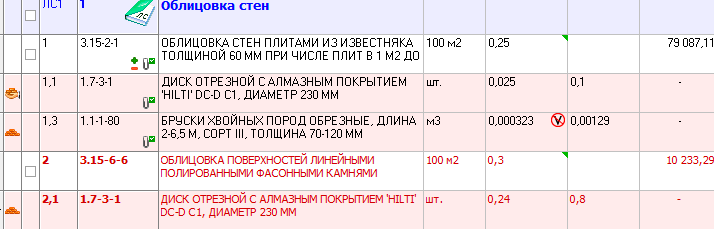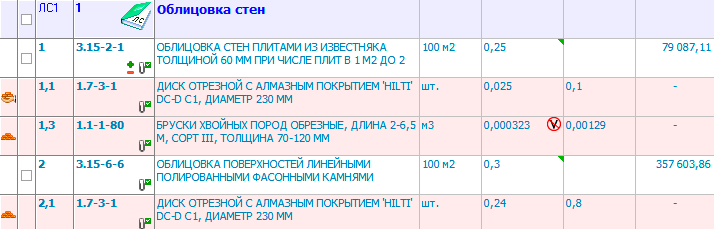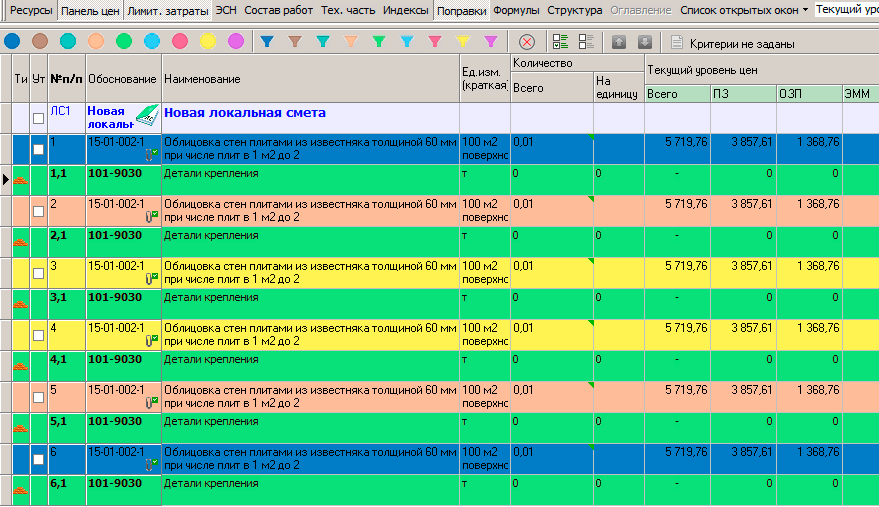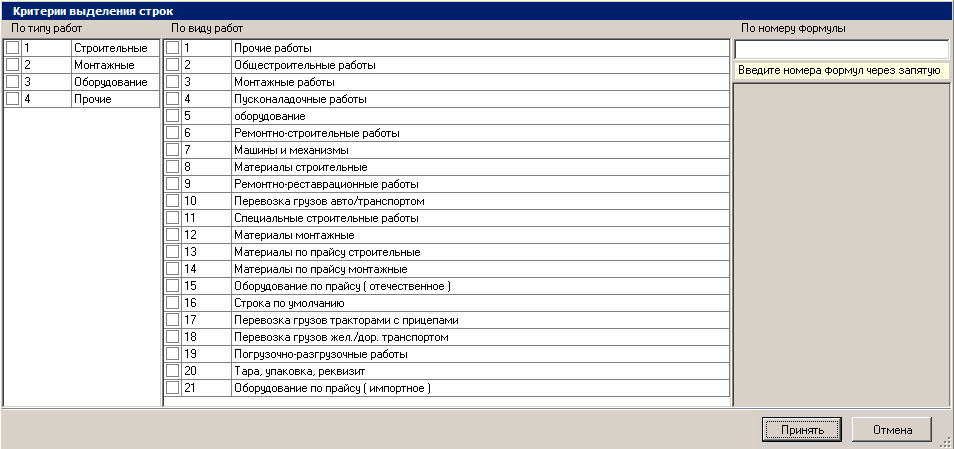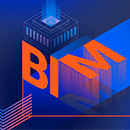При работе со сметной документацией сметчику необходимо быстро ориентироваться в документе и контролировать самую разнообразную информацию. Отличным помощником в этом служит индикация строк, которая позволяет не только быстро определить типы строк, но и проконтролировать назначение индексов и поправочных коэффициентов.
В сегодняшней статье я расскажу об основных видах индикации в программе Смета.ру, ее значении и способах применения. В конце статьи я опубликую лайфак, в котором вы научитесь самостоятельно выделять строки цветом.
Итак, всю индикацию в программе можно разделить на 2 типа:
- Графическая - различные иконки (кирпичи, скрепки, машины и т.д.);
- Цветовая - выделение шрифта, или всей строки каким-либо цветом.
Графическая индикация строк. Значки / иконки и их значение
Смета.ру позволяет выводить различные иконки для индикации различных свойств сметной строки. Например, иконка в виде канцелярской скрепки означает, что на сметную строку назначены индексы пересчета. Ниже я перечислил основные иконки, используемые в смете:
Типы строк
 - Работа (стандартная строка)
- Работа (стандартная строка)
 - Трудовые ресурсы
- Трудовые ресурсы
 - Машины и механизмы
- Машины и механизмы
 - Материал
- Материал
 - Материал заказчика
- Материал заказчика
 - Оборудование
- Оборудование
 - Оборудование заказчика
- Оборудование заказчика
 - Строка комментарий
- Строка комментарий
 - Укрупненная расценка
- Укрупненная расценка
Статус ресурса
 - Ресурс добавлен
- Ресурс добавлен
 - Ресурс изменен
- Ресурс изменен
 - Ресурс исключен/удален
- Ресурс исключен/удален
Дополнительная информация
 - Индексы назначены не во всех уровнях цен
- Индексы назначены не во всех уровнях цен
 - Индексы назначены во всех уровнях цен
- Индексы назначены во всех уровнях цен
 - Назначена поправка
- Назначена поправка
 - Строка исключена из расчета
- Строка исключена из расчета
 - Ресурс исключен из расчета объема ресурсов
- Ресурс исключен из расчета объема ресурсов
Благодаря этим иконкам, с первого взгляда можно определить тип строки, участвует ли она в расчете и применены ли к ней поправки и индексы пересчета. Убедитесь сами:
Вы наверняка обратили внимание на красный цвет шрифта у строки №2 и №2,1 - это работает второй тип индикации - цветовой.
Цветовая индикация строк
Цветом может выделяться как текст, так и вся строка. Давайте разбираться, что же означает подсветка.
Если вы видите расценку с красным шрифтом, как у строк 2 и 2,1 в моем примере, значит на нее не назначены индексы пересчета. Об этом же говорит и отсутствие иконки в виде скрепки.
Также шрифт может подсвечиваться голубым цветом. Это означает, что на строку не назначены текущие цены, заданные в параметрах объекта
Вы можете отключить подсветку через контекстное меню "Действия -> Подсветить строки без назначенных текущих цен", или сочетанием клавиш Shift+Ctrl+T
Второй вариант цветовой индикации - выделение строк цветом. Опять же, на моем примере строки с типом "Материал" выделены цветом. Свой цвет заранее задан для строк следующих типов:
Материалы Машины Трудовые ресурсы
Эту индикацию можно настроить (выбрать цвета) или отключить в параметрах программы, в разделе "Сметные".
Лайфхак - ручное выделение строк цветом
В программе Смета.ру версии 10.1.0.1 появилась возможность выделять расценки цветом. Выделять строки можно вручную, либо по фильтру. Для этого используется новая панель:
Если у вас панель не отображается, нажмите ПКМ на любой строке в смете и в контекстном меню выберите Вид -> Выделение строк
- Кнопки в виде разноцветных шаров предназначены для назначения цвета выделенной строке;
- Фужеры разноцветного шампанского позволяют подсветить строки соответствующего цвета;
- Кнопка с крестиком очищает раскраску строк;
- Кнопки назначения и отмены фильтрации строк;
- Стрелки позволяют выбирать следующую/предыдущую строку (если вдруг вы не можете кликнуть по строке);
- Выделяет отфильтрованные строки, или отмеченные цветом.
На данный момент доступно всего 9 цветов, но и этого достаточно, чтобы разукрасить всю смету:
Как бы весело это не выглядело, но данный функционал позволяет значительно ускорить работу с большими документами, т.к. позволяет назначить один из цветов на определенные строки. В дальнейшем можно парой кликов мыши выделить все строки одного цвета и назначить на них поправки, например.
Конечно, можно выделить строки и с помощью фильтра, но он позволяет выбирать строки только по видам и типам работ:
А на сегодня у меня всё. Подписывайтесь на новости, чтобы не пропустить следующую полезную функцию.